00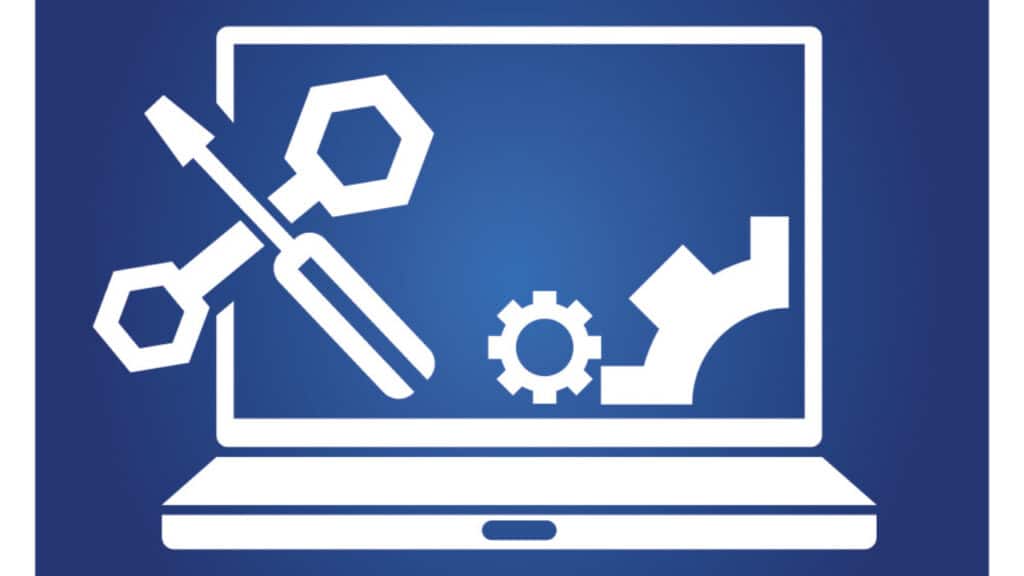
Imate li problema sa radom Windows 10? Nije bitno radi li se o internom problemu ili neispravnoj konfiguraciji uzrokovanoj nekom vrstom zlonamjernog softvera, u svakom slučaju ćemo pribjeći sličnim rješenjima. U ovom članku analiziramo šta su Najbolji alati za popravku Windows 10. I svi su besplatni.
Biti najkorišćeniji operativni sistem na svetu ima velike prednosti, ali i neke nedostatke. Među potonjima, treba spomenuti da je to meta broj jedan hakera; S druge strane, mora se imati na umu da se radi o softveru u kontinuiranom razvoju koji prima poboljšanja i ažuriranja stalno. Svaki put kada se prijavi problem, Microsoft ide na posao da ga popravi.
Postoje dva načina da se nosite sa ovom vrstom problema: prvi je da ne radite ništa i sačekajte da Microsoft objavi nova ažuriranja koji uključuju rješenja koja su nam potrebna; drugi način postupanja je da djelujete i pokušate pronaći lijekove za kvarove koristeći alate koje imamo na raspolaganju.

Prije nego što ih koristite, vrijedi provjeriti je li naš računar ažuriran najnovijom verzijom Windows 10. Da bismo bili sigurni, moramo učiniti sljedeće:
- Pritisnemo tipke Windows+I da otvorite sistemske postavke.
- Idemo "Ažuriranje i sigurnost".
- Zatim kliknemo na "Windows Update".
- Na kraju, restartujemo računar.
Nakon što smo potvrdili da imamo instalirana najnovija ažuriranja, da vidimo koji su to alati za popravke, gdje ih možemo pronaći i kako nam mogu pomoći:
Windows alat za rješavanje problema
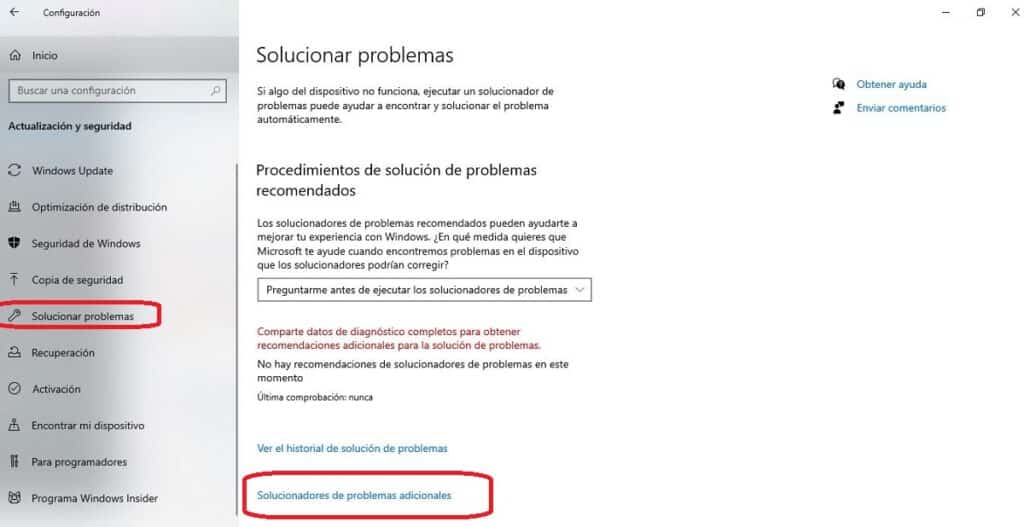
Bilo je potrebno otvoriti listu sa rješavačem problema koji sam sistem inkorporira. Šta je bolje od "unutrašnjeg" sistema koji automatski otkriva problem i rješava ga? Svaka komponenta Windows 10 ima svoj alat za rješavanje problema. Svima im se može pristupiti iz menija postavki:
- U Start meniju, hajde «Postavke».
- U sledećem meniju kliknemo na "Ažuriranje i sigurnost".
- Zatim, na listi sa leve strane, biramo "Riješiti probleme" na lijevoj ploči, a zatim unutra "Dodatni rješavači problema."
Na ovaj način pristupamo svim dostupnim rješavačima problema u sistemu, barem onim najvažnijim, koji se odnose na internet vezu, zvuk, Bluetooth, tastaturu itd.
Kao proširenje za ovaj resurs, uvijek možemo preuzeti Windows Security Troubleshooter, softver koji takođe pripada Microsoftu i koji proširuje opseg svojih objekata popravke na sigurnosna pitanja (firewall, antivirus, itd.).
DriverPack Solution

Performanse našeg računara mogu biti jako loše ako su Windows drajveri zastareli ili neispravni. Dobar način da ih ukažete je korištenje DriverPack, jedan od najboljih Windows 10 alata za popravku kojem se korisnik može obratiti.
To je potpuno besplatan softver i vrlo jednostavan za korištenje. Jednostavno ga preuzmite, instalirajte na svoj računar i pokrenite ga. Ostatak posla će se pokrenuti automatski. Bez komplikacija.
Link: DriverPack Solution
Popravi Win 10
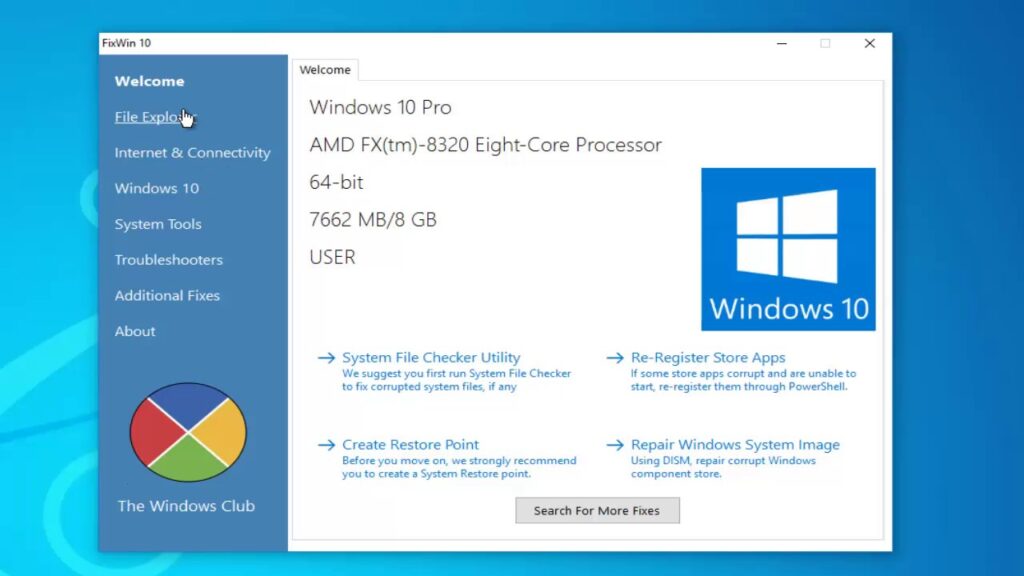
Ovo je prilično neobičan alat za popravak: Popravi Win 10. Velika razlika u odnosu na druga rješenja je u tome što jeste prenosivi alat. Odnosno, nije neophodno da ga instaliramo na naš računar.
FixWin je resurs koji postoji od lansiranja Windows 7 i koji nudi praktična rješenja za najčešće probleme ovog operativnog sistema i njegovih novih verzija. Organiziran je u šest tematskih cjelina i nudi nam mogućnost popravljanja brojnih grešaka jednostavnim klikom.
Dvije stvari koje treba znati prije korištenja FixWin 10: alat je dostupan samo na engleskom; s druge strane, preporučuje se kreiranje točke vraćanja prije korištenja. Na taj način, ako bilo koja od radnji koju izvršimo ne prođe dobro, uvijek ćemo se moći vratiti na mjesto odakle smo krenuli.
Link: Popravi Win 10
IOBit Driver Booster

Ako tražimo alate za popravak Windows 10 na sveobuhvatniji način, IOBit Driver Booster je odlična opcija. Njegove glavne funkcije su da pregleda i potvrdi ispravno funkcionisanje Windows kontrola i ažurira ih ako smatra da je potrebno.
Za popravku drajvera, prilikom pokretanja alata nalazimo ekran koji uključuje tri glavne kategorije: Zastarjeli, ažurirani i centar aktivnosti. Kao što je logično, moramo ući u karticu “Obsolete”, gdje ćemo pronaći drajvere koji čekaju na ažuriranje. Tamo možemo izabrati da ih ažuriramo sve u bloku ili da djelujemo na njih jedan po jedan.
Link: IOBit Driver Booster
Windows Toolbox za popravak
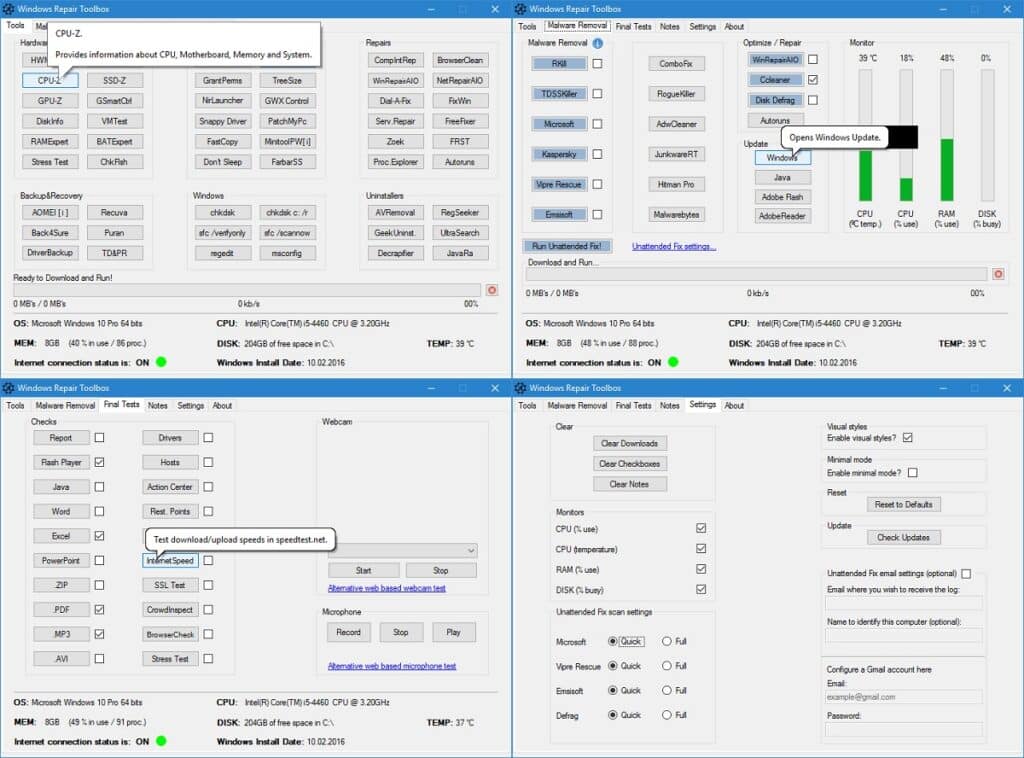
Njegovo samo ime ukazuje na to: ovaj resurs je odličan alat za rješavanje većine operativnih problema koje možemo pronaći kada koristimo Windows 10.
Na početnom ekranu sistema Windows Toolbox za popravak postoje brojne sekcije u koje su klasifikovane sve vrste alata za popravku. U početku se može činiti pomalo neodoljivim, ali nakon nekoliko sekundi vrlo je lako snaći se i pronaći ono što tražite.
Kada naučimo da ga koristimo, „kutija sa alatima“ postaje nerazdvojni saveznik za rešavanje svih vrsta grešaka u sistemu.
Link: Windows Toolbox za popravak